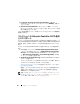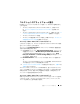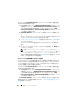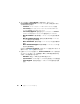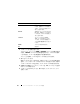Users Guide
Table Of Contents
- Microsoft System Center Configuration Manager óp Dell Lifecycle Controller Integration ÉoÅ[ÉWÉáÉì 1.3
- ユーザーズガイド
- はじめに
- 使用事例のシナリオ
- 共通の前提条件
- システムの BIOS 設定プロファイルの編集およ びエクスポート
- システムの RAID プロファイルの作成、編集お よび保存
- ファームウェアインベントリの比較とアップ デート
- コレクションへのオペレーティングシステムの 導入
- Integrated Dell Remote Access Controller vFlash カードまたはネットワーク共有へのサー バープロファイルのエクスポート
- Integrated Dell Remote Access Controller vFlash カードまたはネットワーク共有からの サーバープロファイルのインポート
- Lifecycle Controller ログの表示とエクスポート
- NIC/CNA プロファイルでの作業
- Dell Lifecycle Controller Integration の使用
- 設定ユーティリティの使い方
- サーバーのインポートユーティリ ティの使用
- System Viewer ユーティリティの 使用
- トラブルシューティング
- 関連文書およびリソース

70 サーバーのインポートユーティリティの使用
6
インポートしたい変数を選択します。
デフォルトで、グリッド上の
ADD
と
UPDATE
アクションの記録が選択さ
れます。
DELETE
アクションの記録は選択されません。システムから削除
したい場合は、ユーザーが記録を選択する必要があります。
グリッド上の記録は、システム名でフィルタすることもできます。
7
次へ
をクリックします。
画面上にプログレスバーが表示され、変数のインポートプロセスの進行状態
を示し、グリッドはインポートプロセスのステータスを表示します。変数の
インポート中にエラーが発生すると、エラー
のステータスが表示されます。
8
名前を付けて保存
をクリックして、レポートを
.CSV
ファイルとして任意の
ロケーションに保存します。
9
インポートプロセスが完了したら、閉じる
をクリックしてユーティリティ
を終了します。
アクション 説明
ADD
変数をターゲットシステムに追加
します。変数がファイルに存在し
ており、システムには存在してい
ないことを示します。
DELETE
変数をターゲットシステムから削
除します。変数がファイルに存在
しておらず、システムには存在す
ることを示します。
UPDATE
ターゲットシステムの変数を
.CSV
ファイルの値でアップデー
トします。システムの変数をファ
イルの変数で置き換えることを示
します。
NONE
アクションは行われません。
NA
該当なし